Smartfony są obecnie wyposażone w coraz bardziej różnorodne funkcje, w pewnym sensie przewyższające nawet komputery i inne urządzenia. Jednak ze względu na potrzebę przenoszenia ekran telefonu jest stosunkowo mały, co w niektórych scenariuszach ma pewne ograniczenia. Na przykład nie można tak dokładnie dopasować szczegółów obrazu, jak na komputerze, nie można udostępniać odtwarzanych plików wideo więcej niż jednej osobie, a także nie jest wygodne pokazywanie wszystkim kroków niektórych funkcji, itp.
Możesz teraz skorzystać z funkcji zdalnego sterowania iPhonem. Coraz więcej twórców oprogramowania projektuje narzędzia do sterowania telefonem komórkowym na komputerze. W tym artykule przedstawiono trzy najlepsze narzędzia do sterowanie iPhonem z komputera i wypisz ich zalety i wady. Przedstawimy również szczegółowe kroki korzystania z każdego narzędzia.
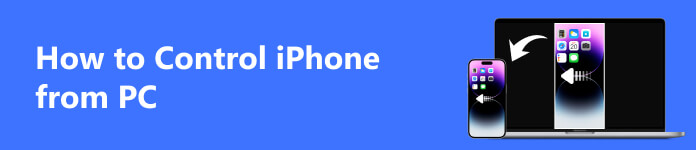
Część 1. Jak kontrolować iPhone'a z komputera bez opóźnień
Jeśli chcesz przesyłać i sterować iPhonem na komputerze, zalecamy skorzystanie z najlepszego oprogramowania, Lustro telefonu Apeaksoft. Przesyła zawartość iPhone'a na większy ekran komputera w czasie rzeczywistym i umożliwia łatwe zdalne sterowanie telefonem. Dzięki przejrzystemu interfejsowi produktu będzie to najlepszy wybór do zarządzania plikami w telefonie, grania w gry mobilne na komputerze itp. Możesz nawet robić wysokiej jakości zrzuty ekranu w dowolnym momencie, nie martwiąc się o znaki wodne na otrzymanych filmach lub zdjęciach.
- PROS
- Umożliwia przesyłanie ekranu bez opóźnień i sterowanie iPhonem.
- Oferuj stronę przyjazną dla użytkownika i bardzo łatwą w użyciu.
- Minusy
- Darmowa wersja ma ograniczone funkcje kontrolne.
Oto szczegółowe kroki, które poprowadzą Cię przez zastosowanie Apeaksoft Phone Mirror do sterowania iPhonem z komputera.
Krok 1 Pobierz i zainstaluj Apeaksoft Phone Mirror na swoim komputerze. Po uruchomieniu wybierz Lustro iOS.

Krok 2 Upewnij się, że Twoje urządzenie mobilne i komputer łączą się z tą samą siecią Wi-Fi. Wybierz Odbicie lustrzane zakładkę na komputerze.
Krok 3 Otwarte Centrum sterowania na telefonie iPhone i dotknij Ekran Mirroring. Znajdziesz Apeaksoft Phone Mirror na liście. Wybierz to.

Krok 4 Po pomyślnym połączeniu ekran Twojego iPhone'a zostanie odzwierciedlony na komputerze. Możesz także sterować swoim urządzeniem na komputerze.
Część 2. Użyj ISL Light do zdalnego sterowania iPhonem na PC
ISL Light to także narzędzie, które umożliwia sterowanie urządzeniem iOS bezpośrednio z komputera. Nadaje się do korzystania z niektórych funkcji iPhone'a na komputerze, ale pomaga także w rozwiązywaniu niektórych problemów z urządzeniem za pośrednictwem komputera. Jest bardziej skłonny do zapewniania wsparcia IT na żądanie niż zwykłe narzędzia.
- PROS
- Możliwość przejęcia większej kontroli nad telefonem.
- Wsparcie w rozwiązywaniu niektórych problemów systemowych urządzenia iOS.
- Minusy
- Dość trudny do opanowania i bardziej skomplikowany w użyciu.
Tutaj przedstawimy szczegółowe kroki dotyczące zdalnego sterowania urządzeniem z systemem iOS.
Krok 1 Pobierz program ISL Light na swój komputer i pobierz aplikację ISL Light na swojego iPhone'a.
Krok 2 Uruchom ISL Light na swoim komputerze. Otwórz aplikację na swoim iPhonie, aby połączyć się z istniejącą sesją.

Krok 3 Udostępnij kod sesji z iPhonem, aby podłączyć go do komputera. Następnie będziesz mieć dostęp do swojego urządzenia poprzez sieć Wi-Fi.

Teraz możesz sterować swoim iPhonem na komputerze.
Część 3. Kontroluj iPhone'a z komputera za pomocą Pulpitu zdalnego Chrome
Pulpit zdalny Chrome łączy Twój telefon z komputerem i wykonuje operacje, takie jak sterowanie iPhonem z komputera i przesyłanie plików. Jego zastosowanie było wcześniej ograniczone do telefonów z systemem Android, ale otworzyło również zakres funkcji dla urządzeń z systemem iOS.
- PROS
- Procedura podłączenia jest bardzo prosta.
- Kompatybilny z różnymi modelami urządzenia.
- Minusy
- Połączenie między urządzeniami nie jest zbyt stabilne.
Oto, co musisz zrobić, korzystając z Pulpitu zdalnego Chrome.
Krok 1 Pobierz Pulpit zdalny Chrome na swój komputer i zainstaluj wersję iOS na swoim iPhonie. Upewnij się, że Twój iPhone i komputer łączą się z tą samą siecią Wi-Fi.
Krok 2 Nawiąż połączenie pomiędzy urządzeniem mobilnym a komputerem. Teraz możesz zdalnie sterować swoim iPhonem z komputera.

Część 4. Często zadawane pytania dotyczące sterowania iPhonem z komputera
Czy mogę zdalnie sterować iPhonem z komputera PC przez USB?
Jasne. Obecnie obsługiwane sposoby łączenia telefonu z komputerem obejmują Wi-Fi i kabel USB. Aby jednak sterować nim za pomocą kabla do transmisji danych, możesz potrzebować pomocy innego oprogramowania. Na przykład AirDroid Cast. Pobierz go ze Sklepu Play i zainstaluj na swoim komputerze. Użyj kabla Lightning USB, aby podłączyć iPhone'a do komputera i wybierz nazwę swojego urządzenia na wyświetlonej liście.
Jak sterować iPhonem z komputera PC za pomocą TeamViewer?
Iść do Ustawienia swojego iPhone'a, stuknij Centrum sterowania >Dostosuj kontrolę. Dodaj Nagrywanie ekranu do Centrum sterowania. Następnie otwórz aplikację TeamViewer Support na swoim urządzeniu i zaoferuj Identyfikator TeamViewera swojemu zwolennikowi. Kliknij Dopuszczać aby potwierdzić połączenie. Następnie otwórz TeamViewer na swoim komputerze i wprowadź Identyfikator TeamViewera uzyskane z Twojego iPhone'a. Kliknij Skontaktuj się do partnera.
Jak mogę sterować komputerem za pomocą iPhone'a?
Potrzebujesz pomocy wyspecjalizowanych narzędzi, w tym HippoRemote Pro, Snatch, Remote HD, Keymote, TeamViewer itp., aby steruj komputerem za pomocą iPhone'a. Na przykład, jeśli chcesz wypróbować TeamViewer, pobierz pełną wersję na swój komputer i zainstaluj aplikację w wersji iOS na swoim iPhonie. Aby nawiązać połączenie, połącz urządzenie i komputer z tą samą siecią Wi-Fi. Po podłączeniu możesz płynnie sterować komputerem za pomocą iPhone'a.
Czy ktoś może monitorować Twój iPhone bez Twojej wiedzy?
Tak, niektóre osoby mogą zdalnie manipulować Twoim telefonem bez Twojej wiedzy, instalując oprogramowanie szpiegujące. Niektóre wirusy i złośliwe oprogramowanie mogą również wykonać tę operację. Możesz sprawdzić, czy tak się stało, na podstawie stanu telefonu, natężenia ruchu i zużycia energii.
Czy funkcja kopii ekranu pokazuje wszystko, co znajduje się w telefonie?
Tak, funkcja przesyłania ekranu wyświetla całą dynamikę ekranu telefonu na komputerze. Dobry Aplikacja do screencastingu na iPhone'a może realizować wyświetlanie bez opóźnień. Zalecamy wypróbowanie aplikacji Apeaksoft Phone Mirror, która gwarantuje płynne przesyłanie ekranu iPhone'a, a jednocześnie umożliwia przechwytywanie wysokiej jakości obrazów i manipulowanie iPhonem z komputera w czasie rzeczywistym.
Wnioski
Na problem sterowanie iPhonem z komputeraw tym artykule przedstawiono 3 praktyczne rozwiązania, w tym jedno z najlepszych narzędzi do wyświetlania ekranu iPhone'a, Apeaksoft Phone Mirror, które jest w pełni funkcjonalne i łatwe w obsłudze. Pozwala cieszyć się płynną kontrolą bez opóźnień. Aby zapewnić pełniejsze zrozumienie, wymieniono także cechy każdej metody. Jeśli napotkasz jakiekolwiek problemy podczas procesu składania wniosku, zostaw wiadomość, aby omówić z nami.








